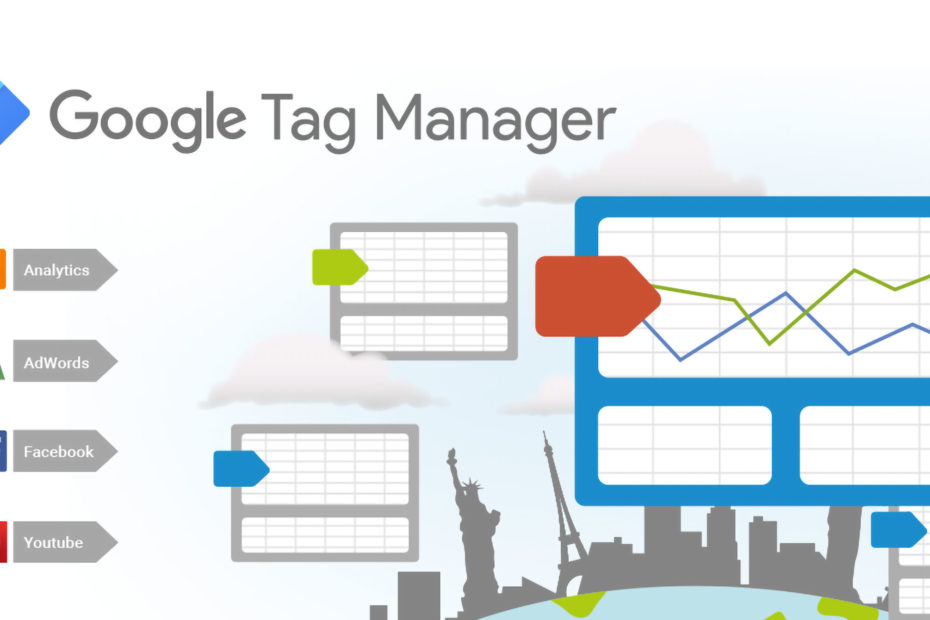Zu aller erst klären wir kurz die Frage was der Google Tag Manager (GTM) denn eigentlich ist.
Der Google Tag Manager ist ein Tag-Management-System, welches Ihnen dabei hilft Tracking-Codes und verbundene Code-Fragmente (Tags) auf Ihrer Website oder in Ihren mobilen Apps zu aktualisieren bzw. einzubauen.
Es erleichtert Ihnen außerdem die Implementierung von Webanalyse Tools, wie Google Analytics, auf Ihrer Website.
Da wir jetzt wissen was der Tag Manager so kann, schauen wir uns auch noch schnell an was das Google Analytics Tool für uns bereit hält.
Das Analytics Tool unterstützt Sie dabei Ihre Website-Performance nachzuvollziehen und das Verhalten, z.B. wie lange die Nutzer mit Ihrer Website interagieren, sowie die Bedürfnisse Ihrer Kunden zu analysieren.
Kommen wir nun aber zu unserem eigentlichen Thema.
Wie binde ich Google Analytics über den Google Tag Manager ein?
Mit diesen paar Schritten erledigen Sie die Implementierung im nu!
- Anmelden: Melden Sie sich bei Google Analytics und beim Tag Manager an und erstellen Sie ein Konto (am besten benutzen Sie für beide Tools das gleiche Google Konto zur Anmeldung).
- 1 Bei dem Tag Manager wir gleichzeitig mit dem Konto ein Container konfiguriert.
Was ist ein Container? Der Container beinhaltet alle Infos und Einstellungen, die Sie in Ihrem Konto anpassen und verändern können. Ähnlich wie bei einem echten Container in dem Sie, z.B. bei einem eventuellen Umzug, Ihre Klamotten, Möbel etc. lagern könnten.
- 1 Bei dem Tag Manager wir gleichzeitig mit dem Konto ein Container konfiguriert.
- Erstellen Sie Ihre erste Property und rufen Sie die “Tracking-ID” ab.
- Gehen Sie auf das Tag Manager Tool und wählen Sie auf der Startseite Ihres Containers “Neues Tag”.
- Geben Sie dem Tag im rechten oberen Bereich einen eindeutigen Namen.
- Tag-Konfiguration: Klicken Sie in dem Feld Tag-Konfiguration auf den Stift, rechts oben in der Ecke und wählen Sie den Tag-Typ “Google Analytics – Universal Analytics” aus.
- Klicken Sie unter der Option “Google Analytics-Einstellungen” auf “Neue Variable”.
- 6 Im Rahmen der Einrichtung von Google Analytics legen Sie in der Variable die Tracking-ID fest, die Sie von der Google Analytics-Einrichtung erhalten haben.
- Trigger-Einrichtung: Klicken Sie in dem Tag-Fenster auf den Bereich “Trigger” und wählen Sie die Option “All Pages”.
- Klicken Sie auf “Speichern”.
- 8 Tags sind nicht direkt live. Alle Änderungen innerhalb eines Containers müssen veröffentlicht werden.
- Google Analytics Implementierung überprüfen: Besuchen Sie Ihre Website und rufen Sie parallel die Echtzeitberichte in Google Analytics auf.
- Geschafft!
Vorteile beim Einsatz des Google Tag Managers
- Kosten für Implementierungen durch Programmierer fallen weg
- Verbesserte Übersicht über integrierte Codes
- Verbesserte Webseitengeschwindigkeit*
- Reduziertes Risiko**
- Der Google Tag Manager wird kostenlos zur Verfügung gestellt
*Der Tag Manager Container Code wird asynchron zur Webseite geladen. Damit können zahlreiche integrierte Marketingtags nicht mehr den Seitenaufbau behindern.
**Dank der Textvorschau kann die Implementierung des Tag Managers getestet werden, bevor sie für alle Nutzer live geschaltet wird.
TILL.DE unterstützt Sie!
Möchten Sie Ihr Google Analytics mit dem GTM bereitstellen und brauchen eine helfende Hand? TILL.DE ist eine Google Premium Partner Agentur und unterstützt Sie bei der Umsetzung. Kontaktieren Sie uns einfach per Mail an vertrieb@till.de oder telefonisch unter 0531 3902394.